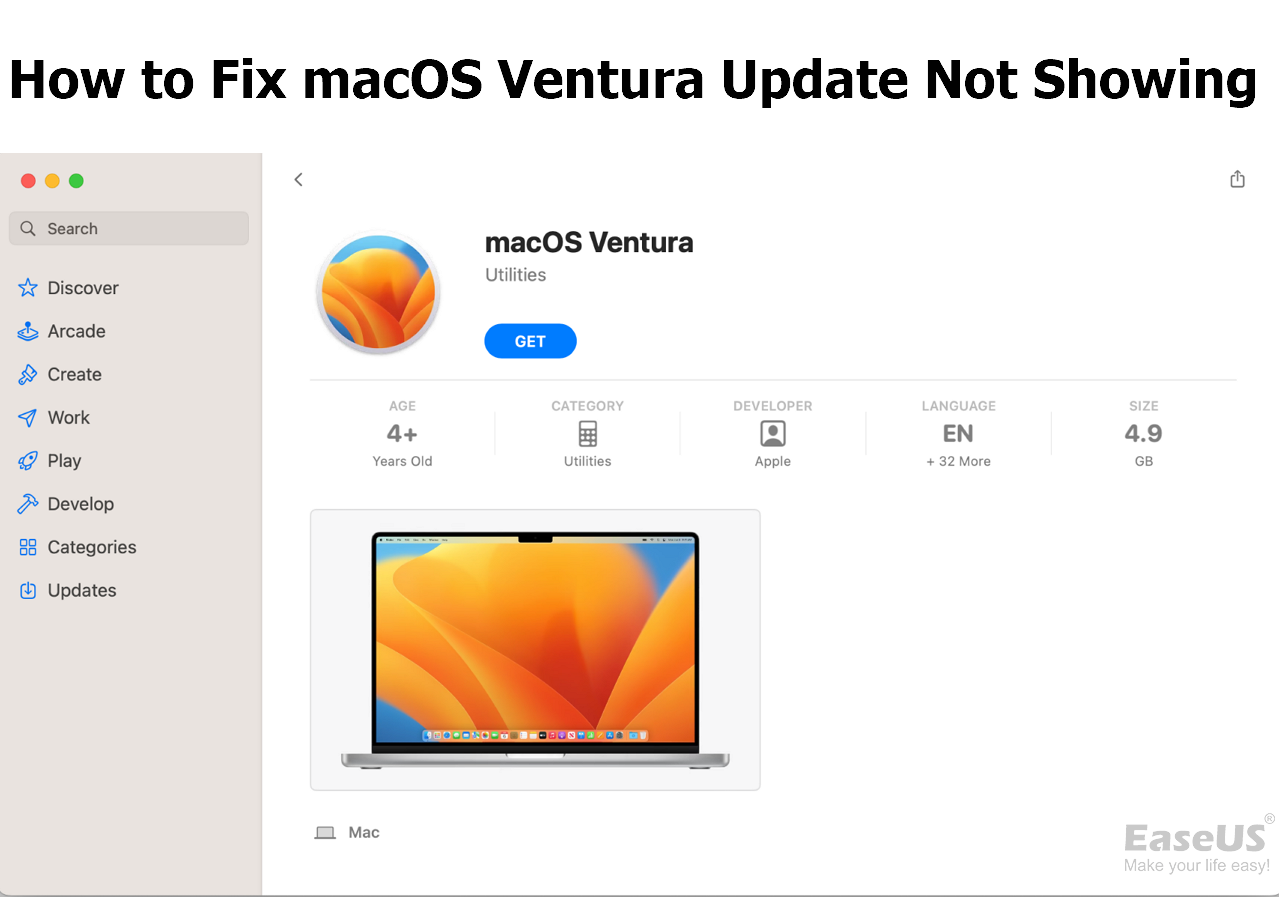-
![]() Windows向けデータ復旧
Windows向けデータ復旧
- Data Recovery Wizard Free購入ダウンロード
- Data Recovery Wizard Pro 購入ダウンロード
- Data Recovery Wizard WinPE購入ダウンロード
- Partition Recovery購入ダウンロード
- Email Recovery Wizard購入ダウンロード
- おまかせデータ復旧サービス
概要:
JPEGの修復Macについてもっと知りたいですか?この通路では、Mac上で破損または破損したJPEG写真を修復するのに役立つ5つの利用可能な方法を紹介します。破損したJPEGを修復するためにMac用のEaseUS Data Recovery Wizardを使用すると、最初の選択肢であるべきです。
写真の破損はMacユーザーにとってよくある問題です。写真を間違って編集したり転送したりすると、写真が破損することがあります。JPEGとJPGファイルが広く使用されているため、 Mac上でJPEGの修復は非常に重要です。どのようにJPEGの写真が破損または破損している知っていますか?Mac上でJPEG写真を開こうとすると、エラーコードが表示されます。または、JPEG写真を開くことができますが、妙な状態で表示されます。
Mac上でJPEGを修復する前に、それは写真がMac上で破損した理由を知ることをお勧めします:
いつかこの問題に遭遇する可能性があるため、Macユーザーは、JPEGの修復を学ぶことが必要す。すぐにJPEGの破損を解決するために、ここでは、Mac上でJPEGの修復を実行する5つの可能な解決策を提供します。
Mac上で破損したJPEGファイルを修復する最も簡単な方法は、プロの修復ソフトウェアを適用することです。JPEGの損傷のようなトリッキーな問題に遭遇したとき、それはほとんどのMacユーザーのための最良の方法です。EaseUS Data Recovery Wizard for Macは、自動的に失われたデータを復元し、破損した写真を修復することができ、Mac上で破損した写真を修正するのに時間がかかりすぎることはありません。
この便利なソフトウェアは、リカバリと修復をサポートしています。JPEGファイルが削除されたり破損しているときに必要になるでしょう。
今、Mac上でJPGの写真を修復するために書かれたチュートリアルに従うことができます:
注: 最初に左側の「ディスクバックアップ」をクリックしてバックアップを作成することができます。ソフトウェアはバックアップイメージから破損した写真を抽出し、修復します。ディスクやデータへの更なる損傷を防ぐことができ、より安全で信頼性の高いものとなります。
ステップ1.削除されたファイル/フォルダが保存されていた場所を選んで、「失われたファイルを検索」をクリックします。

ステップ2.クリックしてから、スキャンが開始します。(自動的に開始する高度なスキャンは時間がかかりますが、探せるデータも多いです。)

ステップ3.保存の位置(クラウドを薦めします)を選択して、「保存」すると、復元の作業が完了です。

写真アプリをアップデートする必要があるため、macOSの写真アプリでMac上のすべてのJPEG写真を開けないことがあります。写真アプリを最新バージョンにアップデートすると、JPEG写真を開くことができます。写真アプリを個別にアップデートすることはできず、最新のmacOSアップデートを実行する必要があります。
ステップ1.macOSの最新バージョンにアップグレードするには、メニューバーから「システム設定」をクリックします。
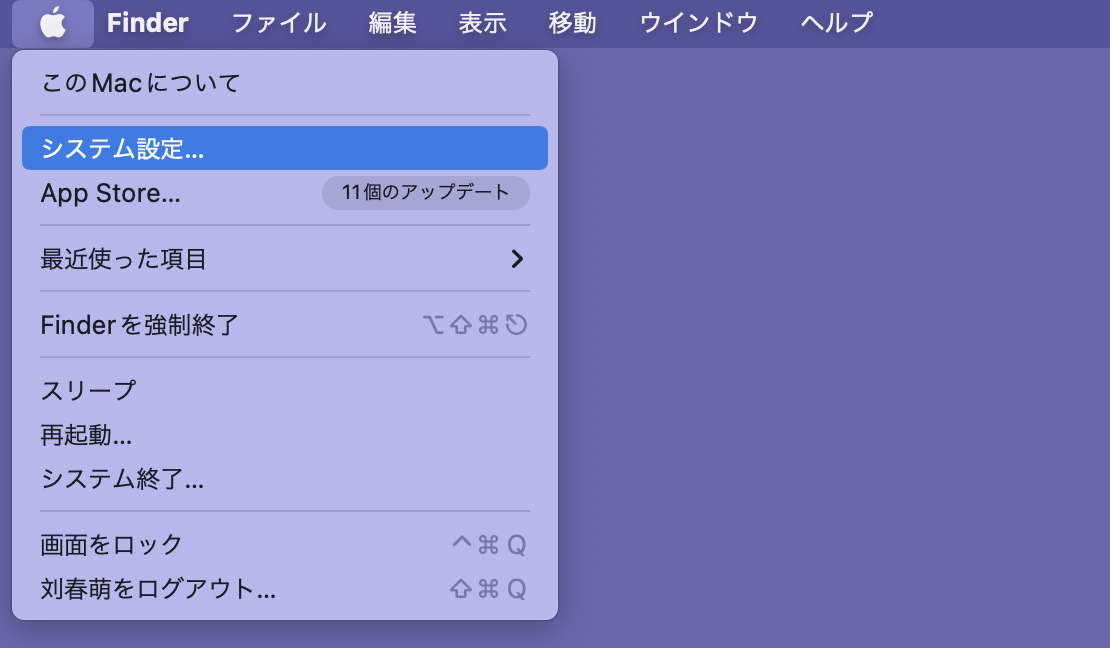
ステップ2.「一般」で「ソフトウェアアップデート」をクリックします。Macをアップデートする必要がある場合は、赤い通知が表示されます。
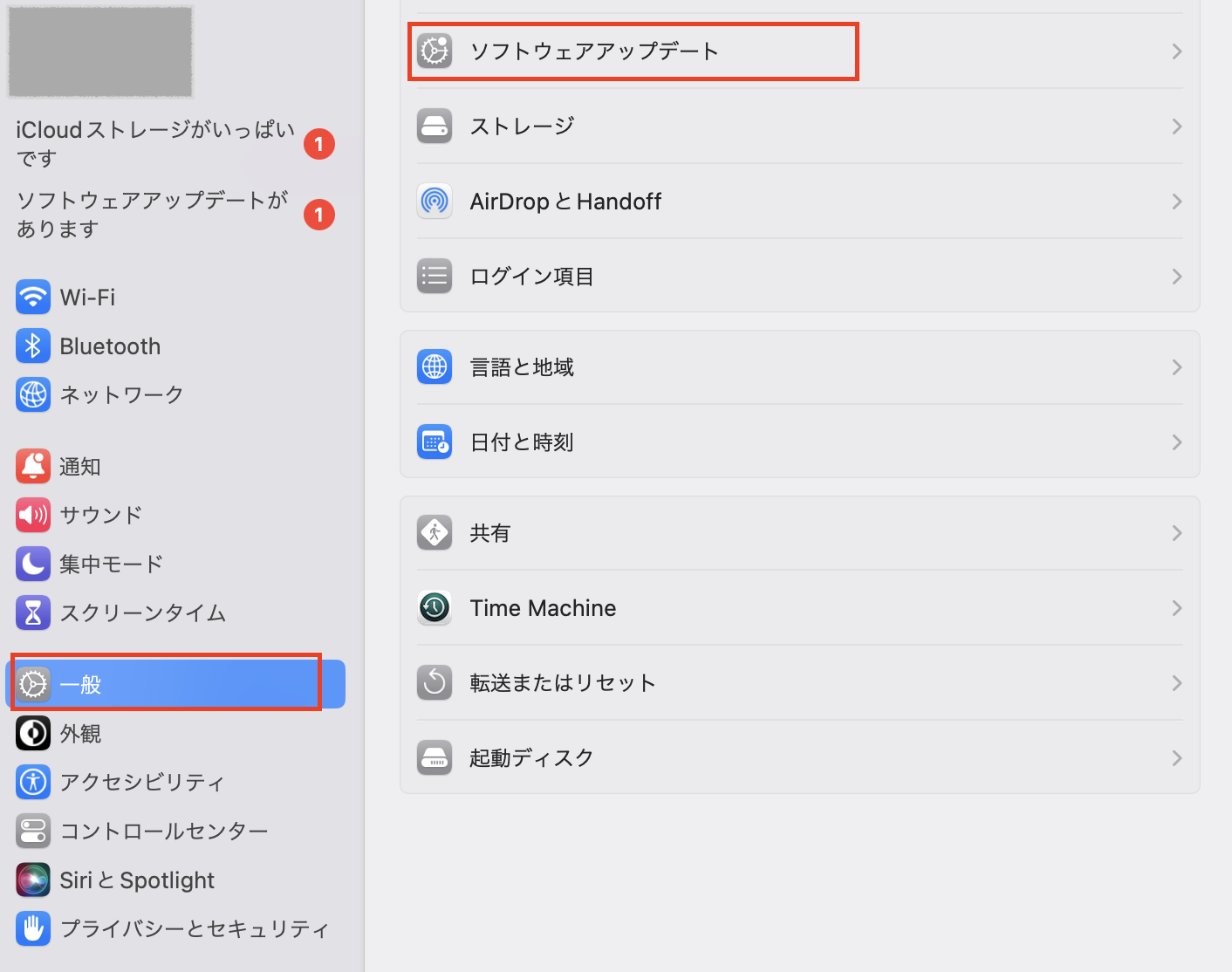
ステップ3.利用可能なアップデートが自動的にチェックされます。「今すぐアップグレード」をクリックし、最新のmacOSバージョンにアップグレードします。
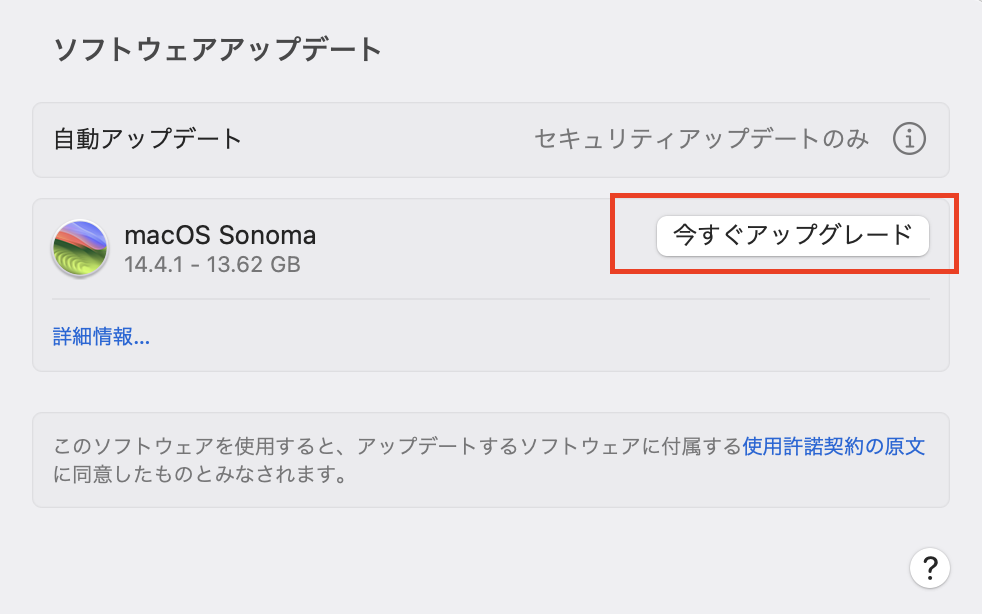
ステップ4.アップデート後、写真アプリでJPEGファイルを再度開くことができます。
注意:ソフトウェア・アップデートでmacOSのアップデートが表示されないなど、アップグレードに関する問題が発生した場合は、こちらのページをご覧ください:
【対処法】macOS Venturaアップデートが表示されない
macOS VenturaのアップデートがMacに表示されないのを修正する方法は?この問題を解決するために、5つの方法を提供します。お使いのMacがmacOS Venturaを利用できることを確認し、インターネットとApple System Statusを確認する必要があります。うまくいかない場合、ソフトウェアステータスを更新するか、App StoreでmacOS Venturaを検索してみてください。
JPEG写真が間違ったファイル拡張子でMacに保存されている場合、それはそれらを開くことができないことは非常に正常です。彼らが破損していると思うかもしれませんが、正しいものにファイル拡張子を変更する必要があります。私たちは、Mac上でJPEGを修復するために写真の拡張子を変更する方法を確認してみましょう:
ステップ1.ターゲットフォルダを見つけて、開くことができないJPEGファイルを選択します。
ステップ2.JPEG写真を右クリックし、「名前の変更」を選択します。
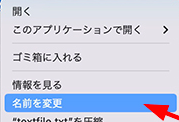
ステップ3.ファイルの拡張子を.jpgに変更し、変更を確認します。

多くのMacユーザーは、macOSの基本システムに「フォト修復ライブラリ」ツールがあることを知らりません。これは、フォトライブラリの予期せぬ問題を修正するための便利な隠しユーティリティです。データの損失を避けるために、フォトライブラリのバックアップを作成することをお勧めします。
ステップ1.Macの写真アプリケーションをシャットダウンします。
ステップ2.写真アプリを再度起動し、Command + Optionを同時に押します。
ステップ3.「修復」をクリックしてフォトライブラリの修復プロセスを開始します。修復が完了したら、JPEGファイルを再度開きます。

JPEGファイルを開くことができないいくつかのディスクエラーが発生した場合は、Macのディスクユーティリティでディスクエラーを修正することができます。First Aidと呼ばれる修復オプションは、自動的にディスクエラーをチェックし、修正することができます。ディスクユーティリティでエラーを修復する方法を見てみましょう:
ステップ1.Spotlightを使って「ディスクユーティリティ」を起動します。
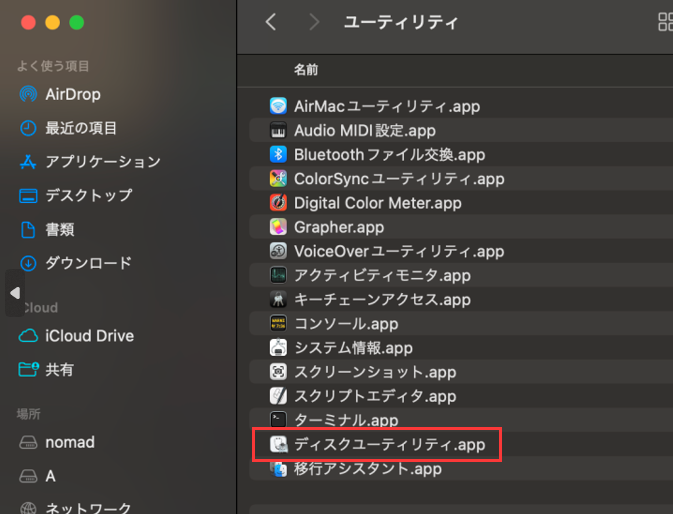
ステップ2.ディスクユーティリティを起動した後、アイコンをクリックしてMac上のすべてのデバイスを表示します。
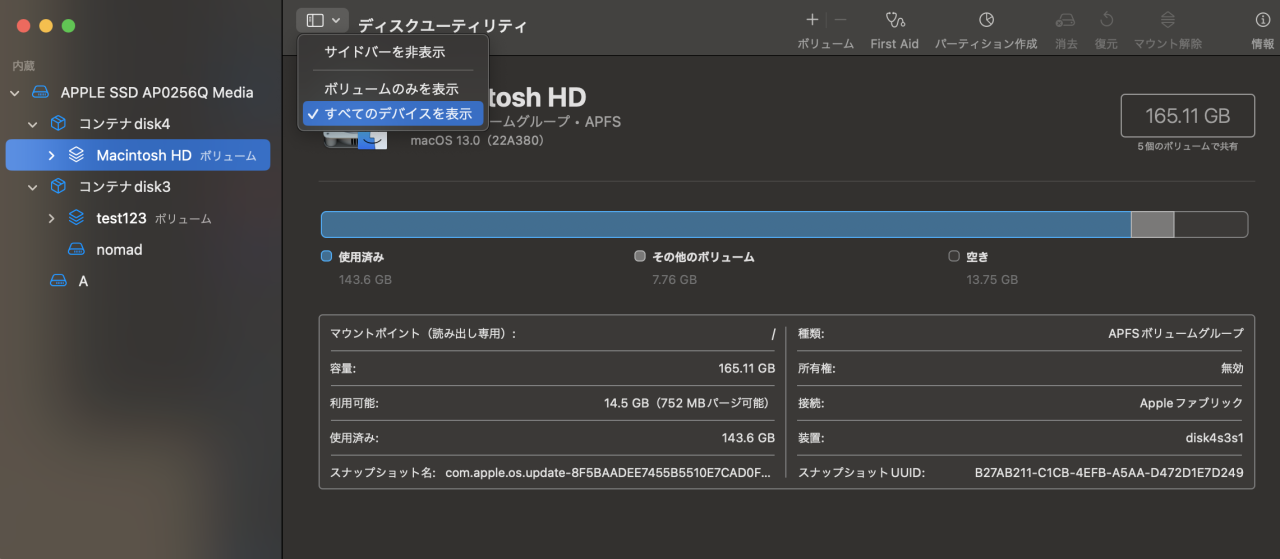
ステップ 3.破損したJPEGファイルがあるディスクを選択します。
ステップ 4.First Aidを起動し、「実行」をクリックします。すると、このユーティリティはディスクエラーを自動的に修復します。

関連メッセージ:
ディスク上でFirst Aidを実行した後、すべてが正しいかどうかを確認するためにJPEGファイルをチェックする必要があります。ディスクユーティリティを使用してMacのディスクを修復する方法についての詳細については、このリンクをクリックして学ぶことができます。
5つの方法を学んだ後、Mac上でJPEG / JPGの写真を修復する方法を知っている必要があります。最初の方法は、EaseUS Data Recovery Wizardを使用してMac上で破損したJPEG写真を修復する、最も便利な方法でなければなりません。まだこの復元ツールをダウンロードしていない場合は、下のダウンロードボタンをクリックして無料トライアルをお試しください。
1.フォトライブラリを修復してJPEGを修復する方法は?
JPEGの破損が発生した場合は、Mac上でフォトライブラリを修復した後、JPEGを修復することは可能です。次の方法を使用することができます:
2.どのようにMac上で破損したJPEGファイルを修復するには?
Mac上で破損したJPEGファイルを修復するために5つの方法を使用することができます:
3.なぜJPEG写真はMacで開けませんか?
MacでJPEG写真を開けませんか?JPEGファイルに特定の問題や欠陥があった可能性があり、ストレージデバイス上のいくつかの欠陥セクタがあるかもしれません。または、デバイス上の予期しない停電がファイルに影響を与える時があります。
4.どのようにMac上で削除されたJPEGファイルを回復するには?
EaseUS Data Recovery Wizard for Macは、Mac上で削除されたJPEGファイルを復元するための最初の選択肢です: